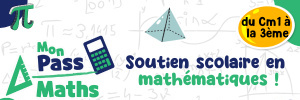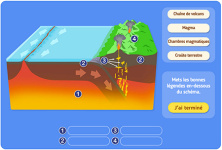Cours sur les formules et les calculs Excel (niveau 1) au Collège : 3ème.
1. Saisir une formule dans une cellule
Il faut respecter certaines règles d’écriture :
Une formule de calcul commence toujours par le signe « = ».
Le tableur possède les quatre opérations de base :
Additionner : + Soustraire : – Multiplier : * Diviser : /
Exemple : Pour calculer 7×8, on écrira dans une cellule, puis en appuyant sur Entrée on obtiendra .
Remarque : En écrivant (sans le symbole « = ») le tableur considère que c’est du texte et affichera sans le calculer.
On peut insérer une formule de calcul qui dépend des nombres déjà entrés dans des cellules (c’est ce qu’on fera presque toujours désormais). Pour cela, on utilise le nom de la cellule (en l’écrivant, ou en cliquant sur la cellule en question) et non pas sa valeur en chiffres.
Exemple : On souhaite faire calculer le nombre d’élèves dans la classe :
On vaut donc additionner le nombre de filles, indiqué en A2, et le nombre de garçons, indiqué en B2.
Dans la cellule C2, on saisit la formule « =A2+B2 ».
Le tableur calcule et affiche « 28 ».
Remarque : si l’on change une valeur dans une des deux cellules B2 ou C2 (si un nouvel élève arrive dans la classe, le tableur recalcule automatiquement la somme en D2.
En indiquant en C2 la formule « =15+13 », le tableur afficherait également 28, mais ne s’adapterait pas en cas de changement de valeur.
En calcul littéral, il y a des multiplications cachées ; on tape « * » dans la formule.
L’opération « au carré » peut se calculer avec « ^2 » (puissance 2) ou avec une multiplication ; il ne faut pas utiliser « ² » du clavier.
Exemple : On souhaite faire calculer x²+5x pour x=3.
Ici, on utilise la formule « =A2*A2+5*A2 » ou A2^2+5*A2 ».
Le tableur calcule et affiche « 24 ».
En effet 3²+5×3=9+15=24.
2. Formules pré-enregistrées
Il existe des fonctions pré-enregistrées dans le tableur.
SOMME permet de calculer la somme de plusieurs valeurs ; on écrit « =SOMME () ».
Exemple : On souhaite calculer l’effectif total des élèves de 3ème du collège.
Dans la cellule E2, on peut saisir :
« =A2+B2+C2+D2 » → on écrit simplement l’addition.
« =SOMME(A2;B2;C2;D2) » → on écrit les cellules dont on veut faire la somme, séparées par un point-virgule « ; ».
« =SOMME(A2:D2) » → on écrit la plage de cellules dont on veut faire la somme, en utilisant les noms de la première et dernière cellules, séparés de deux points « : ».
Cette dernière écriture est particulièrement pratique dans le cas d’un grand nombre de valeurs à additionner, dans des cellules voisines.
3. Etirer une formule
Le tableur facilite les calculs en étirant automatiquement une formule, comme il le fait pour les listes.
Exemple : On souhaite faire calculer x²+5x pour différentes valeurs de x.
On a créé une liste dans la colonne A (leçon Présentation du logiciel) et on a correctement écrit en B2 la formule « =A2*A2+5*A2 » (exemple précédent).
On sélectionne la cellule B2 (qui contient la formule), et on clique sur le petit carré au coin inférieur droit de la sélection.
On fait glisser sur les cellules du dessous et on relâche le bouton de la souris.
Le tableur a calculé, en adaptant la formule aux cellules suivantes.
Par exemple :
en B3 la formule devient « =A3*A3+5*A3 » ;
en B4 « A4*A4+5*A4 »
etc.
Applications :
En créant facilement une liste, et en utilisant une seule formule à étirer, on peut, par exemple :
étudier une série statistique ;
créer le tableau de valeurs d’une fonction ;
tester si des nombres sont solutions d’une équation ;
etc.